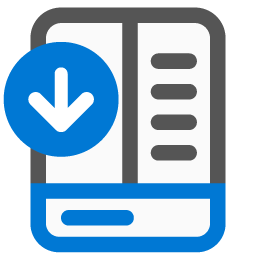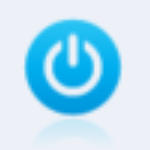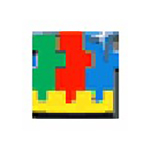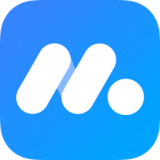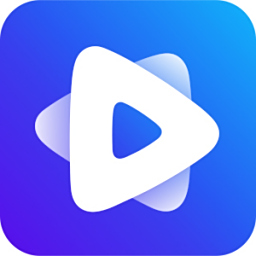- 酷狗音乐桌面提词样式在哪里设置 01-16 19:24
- PC端酷狗音乐怎么开启K歌模式 01-15 16:05
- 分区助手怎么隐藏分区 12-18 18:03
- 分区助手怎么拆分分区 12-18 18:03
- 手机模拟大师怎么启动360安全网址 12-18 18:02
- Notepad++怎么自定义打印页眉 12-18 17:34
- Notepad++怎么设置全局字体大小 12-18 17:33
- wps office打开很慢怎么解决 12-18 17:33
很多用户在使用360软件管家下载酷狗音乐软件的时候,想要修改下载路径,不知道如何修改。这里为大家带来详细的介绍,想了解的小伙伴快一起来看看吧!
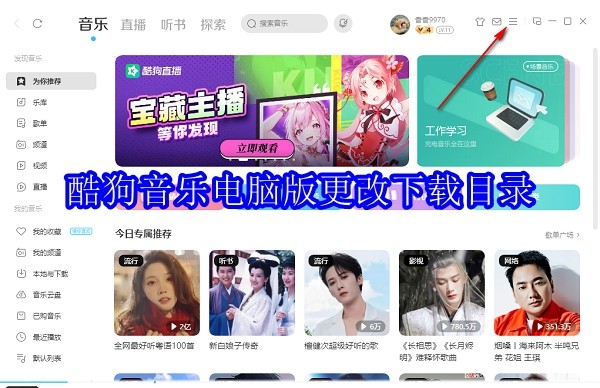
第一步:打开酷狗音乐电脑版,点击右上角的菜单按钮(通常是三个水平或垂直排列的点或线)。
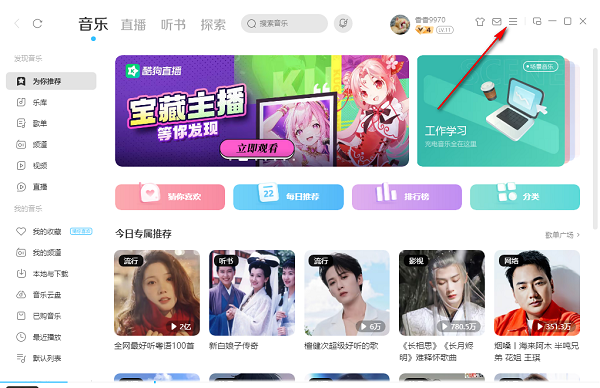
第二步:在弹出的菜单中,选择“设置”选项。
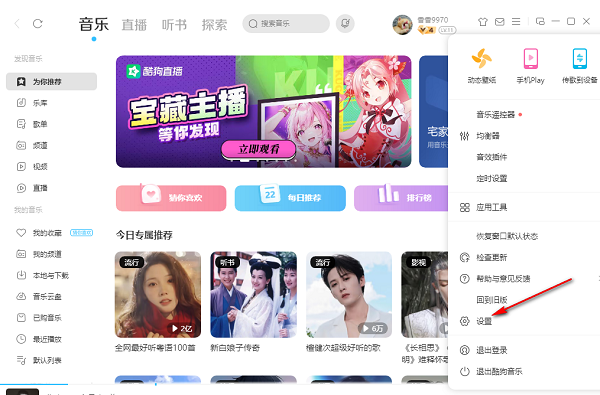
第三步:在设置界面左侧的选项列表中,找到并点击“下载与缓存”选项。
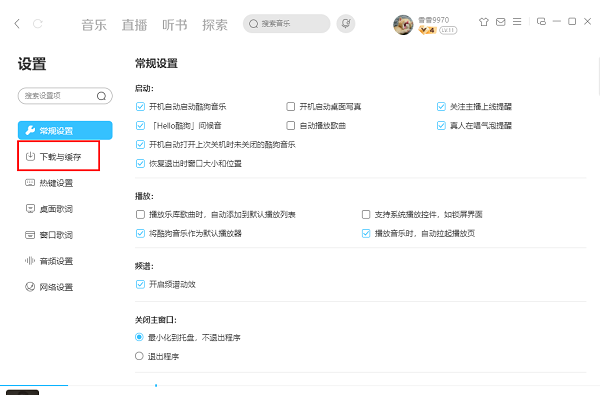
第四步:在右侧的设置区域,找到“下载目录”选项,然后点击“更改目录”按钮。
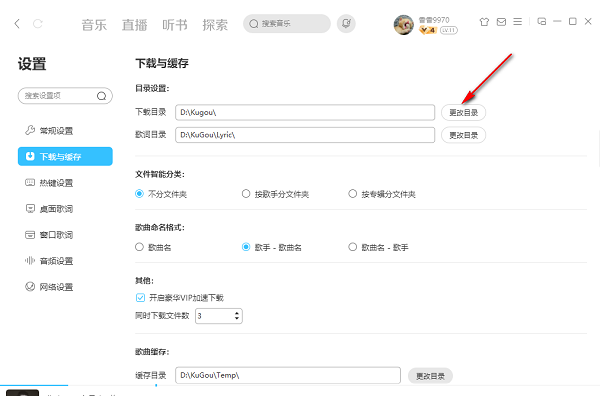
第五步:在弹出的文件选择窗口中,选择你想要设置的新的下载目录,点击“确定”按钮保存更改。
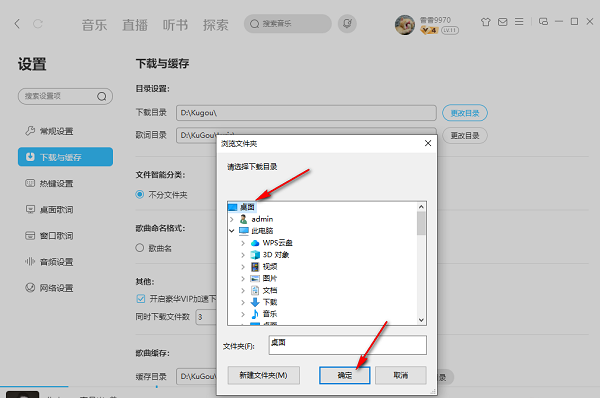
搞定!现在,你下载的酷狗音乐文件将保存到新的目录中了。
153.53MB / 2025-12-18
47.67MB / 2025-12-18
2.03MB / 2025-12-18
2.09MB / 2025-12-18
2.67MB / 2025-12-18
67.57MB / 2025-12-18
42.27MB
2025-12-16
8.26MB
2025-12-16
50.57MB
2025-12-16
5.12MB
2025-12-16
5.09MB
2025-12-16
56.54MB
2025-12-16
84.55MB / 2025-09-30
248.80MB / 2025-07-09
2.79MB / 2025-10-16
63.90MB / 2025-12-09
1.90MB / 2025-09-07
210.99MB / 2025-06-09
374.16MB / 2025-10-26
京ICP备14006952号-1 京B2-20201630 京网文(2019)3652-335号 沪公网安备 31011202006753号违法和不良信息举报/未成年人举报:legal@3dmgame.com
CopyRight©2003-2018 违法和不良信息举报(021-54473036) All Right Reserved